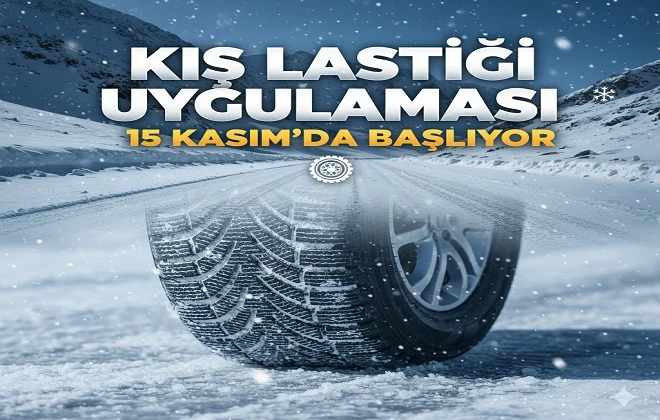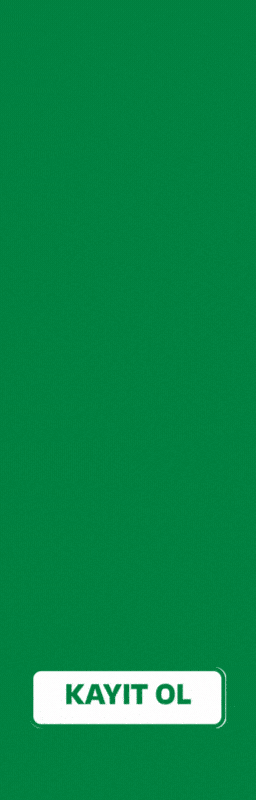Bilgisayar Nasıl Hızlandırılır? Kapsamlı Rehber
Bilgisayarlarımız, günlük hayatımızda iş, eğitim, oyun ve iletişim gibi birçok alanda olmazsa olmazdır. Ancak zamanla karşılaşılan en büyük sorunlardan biri bilgisayar nasıl hızlandırılır sorusudur. Performans düşüklüğü, yavaşlama, donmalar, programların geç açılması gibi problemlerle karşılaşan kullanıcılar, bu soruna kalıcı çözümler arar. İlk aşamada yazılım tamir işlemleriyle başlayan süreç, bazen donanım yükseltmeleriyle desteklenmelidir.
Bu rehberde, yavaşlayan bilgisayar nasıl hızlandırılır sorusuna kapsamlı cevaplar bulacaksınız. Ayrıca, Windows 10 ve Windows 7 kullanıcıları için özel ipuçları ve detaylar yer almaktadır. Eğer işlem sırasında yardıma ihtiyaç duyarsanız, bilgisayar tamiri hizmetlerinden profesyonel destek alabilirsiniz.
1. Başlangıçta Yüklenen Programları Azaltmak
Bilgisayar açılışında otomatik başlayan programlar, sistem kaynaklarını gereksiz yere tüketir ve açılış süresini uzatır. Bu durum yavaş bilgisayar nasıl hızlandırılır sorusunun en temel çözümüdür.
- Görev Yöneticisi’ni (Ctrl + Shift + Esc) açın.
- Başlangıç sekmesine geçin.
- İhtiyacınız olmayan programları sağ tıklayıp “Devre Dışı Bırak” seçeneği ile kapatın.
Özellikle antivirüs programları, güncelleme araçları ve otomatik açılan sosyal medya uygulamalarını başlangıçtan kaldırmak sistem performansını ciddi ölçüde artırır.
2. Disk Temizliği ve Birleştirme İşlemleri
Zamanla sistemde biriken gereksiz dosyalar, önbellek ve geçici dosyalar diskin dolmasına ve dolayısıyla sistemin yavaşlamasına sebep olur. Bu yüzden bilgisayar nasıl hızlandırılır Windows 7 ya da Windows 10 fark etmeksizin disk temizliği şarttır.
| İşlem | Açıklama | Nasıl Yapılır? |
| Disk Temizleme | Gereksiz dosyaları sistemden temizler | Başlat menüsüne “Disk Temizleme” yazıp çalıştırın, silinecek dosyaları seçin |
| Disk Birleştirme | Dosyaların diskte dağınık halini düzeltir, erişimi hızlandırır | Başlat > Disk Birleştirme aracı ile diski optimize edin |
3. Gereksiz Programları Kaldırmak
Uzun süredir bilgisayarda kullanmadığınız programlar, arka planda güncelleniyor olabilir ve sistem performansını etkileyebilir. Özellikle Windows 10 bilgisayar nasıl hızlandırılır araştıranlar için program temizliği çok önemlidir.
- Denetim Masası > Program Ekle/Kaldır (Windows 7) veya Ayarlar > Uygulamalar (Windows 10) menüsüne gidin.
- Kullanmadığınız programları seçerek kaldırın.
- Tarayıcı eklentilerini ve uzantılarını da temizleyin.

4. SSD Yükseltmesi ile Performans Artışı
HDD diskler, okuma ve yazma hızları bakımından SSD disklerin oldukça gerisindedir. Bu durum bilgisayar açılışından uygulama yükleme hızına kadar her alanda hissedilir yavaşlamaya sebep olur.
| Disk Türü | Ortalama Okuma Hızı | Ortalama Yazma Hızı | Açılış Süresi |
| HDD | 80-160 MB/s | 70-150 MB/s | 60-90 saniye |
| SSD | 500-3500 MB/s | 450-3000 MB/s | 10-25 saniye |
SSD takarak sistem açılış hızınızı 3-4 kat artırabilir, programların anında açılmasını sağlayabilirsiniz. Bu işlem, bilgisayar hızlandırma yöntemleri arasında en etkili ve kalıcı çözümdür.
5. RAM Yükseltmesi
Bilgisayarın çoklu görevlerde takılmaması için yeterli RAM olması şarttır. Yavaş bilgisayar nasıl hızlandırılır sorusunun cevabında RAM yükseltme her zaman baş sıralardadır.
- 4 GB RAM ve altı artık standartların gerisindedir.
- Minimum 8 GB RAM, günümüzde çoğu kullanıcı için yeterlidir.
- Video düzenleme, oyun ve grafik işleri için 16 GB veya üzeri önerilir.
RAM yükseltmesi, masaüstü bilgisayarlarda genellikle kolay ve hızlıdır. Dizüstü bilgisayarlarda ise yükseltme yapmadan önce desteklenen maksimum kapasite kontrol edilmelidir.
6. Arka Plan Uygulamalarını Kapatmak
Windows sistemlerinde birçok uygulama arka planda sürekli çalışır ve RAM, işlemci kullanır. Gereksiz arka plan uygulamalarını kapatmak, bilgisayar nasıl hızlandırılır Windows sorusunun önemli yanıtlarından biridir.
- Ayarlar > Gizlilik > Arka Plan Uygulamaları menüsüne gidin.
- Kullanmadığınız uygulamaları devre dışı bırakın.
- Görev Yöneticisi'nde aşırı kaynak kullanan işlemleri sonlandırın.
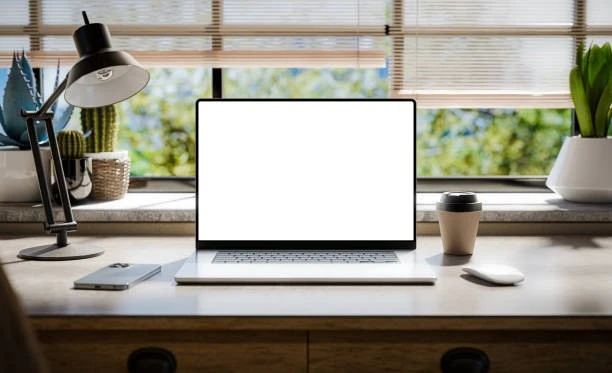
7. Virüs Taraması ve Temizliği
Virüsler, kötü amaçlı yazılımlar ve reklam yazılımları sistem kaynaklarını aşırı kullanarak bilgisayarınızı yavaşlatır. Güncel antivirüs programlarıyla düzenli tarama yapmak şarttır.
- Windows Defender veya güvenilir üçüncü parti antivirüs programları kullanın.
- Haftalık tam tarama planlayın.
- Şüpheli dosya ve programları hemen kaldırın.
8. Görsel Efektleri Kapatmak
Windows’un varsayılan olarak aktif olan animasyon ve görsel efektleri, sistem kaynaklarını kullanır. Bu efektleri kapatmak performansı artırabilir.
- Denetim Masası > Sistem > Gelişmiş Sistem Ayarları > Performans Ayarları'na gidin.
- “En iyi performans için ayarla” seçeneğini işaretleyin veya efektlerden manuel seçim yapın.
9. Sürücü Güncellemeleri
Donanım bileşenlerinin uyumu ve performansı için sürücülerin güncel olması gerekir. Güncel olmayan sürücüler sistemde takılmalara ve yavaşlamalara neden olur.
- Device Manager üzerinden sürücülerinizi kontrol edin.
- Ekran kartı, yonga seti ve ağ sürücülerini güncel tutun.
- BIOS güncellemeleri de performansı olumlu etkileyebilir.
10. Sanal Bellek (Paging File) Ayarlarını Optimize Edin
Fiziksel RAM yetersiz kaldığında, Windows sabit diskten takas alanı kullanır. Sanal belleğin doğru ayarlanması sistem performansını artırabilir.
- Denetim Masası > Sistem > Gelişmiş Sistem Ayarları > Performans > Gelişmiş > Sanal Bellek ayarlarını açın.
- Varsayılan yönetimi devre dışı bırakıp, özel boyut belirleyebilirsiniz.
- RAM miktarının 1.5-2 katı kadar takas dosyası boyutu önerilir.
11. Otomatik Güncelleme ve Senkronizasyonları Yönetin
Google Drive, OneDrive, Dropbox gibi bulut uygulamaları dosyaları sürekli senkronize ederek sistem kaynaklarını tüketir. Özellikle düşük donanımlı bilgisayarlarda bu durum yavaşlamaya sebep olur.
- Otomatik senkronizasyonu kapatın veya zamanlayarak manuel yapın.
- Bulut klasörlerini sabit disk yerine SSD üzerine taşıyın.
12. Donanım Arızalarına Dikkat Edin
Donanımsal sorunlar da performans düşüklüğüne neden olur. Arızalı sabit disk, eski RAM modülü veya aşırı ısınan işlemci ciddi yavaşlamalar yaşatabilir.
- Bilgisayarınız sık sık mavi ekran veriyorsa veya rastgele kapanıyorsa donanım testi yaptırın.
- Diskten gelen alışılmadık sesler arıza işareti olabilir.
- Bu tür durumlarda Ordu Bilgisayar Tamiri gibi uzman teknik destek hizmetleri önemlidir.
Kalıcı Performans İçin Sistematik Yaklaşım
Bilgisayarınızın performansını artırmak için tek bir işlem yeterli olmayabilir. Yukarıda detaylandırdığımız adımları sistematik olarak uygulamak gereklidir. Başlangıç programlarını azaltmaktan donanım yükseltmeye kadar her adım, yavaşlayan bilgisayar nasıl hızlandırılır sorusuna farklı bir çözüm sunar.
Eğer kendi başınıza çözemediğiniz teknik sorunlar varsa, mutlaka bilgisayar tamiri hizmetlerinden destek almayı ihmal etmeyin. Daha fazla teknoloji ve bakım önerileri için tavsiyemiz sitesini takip edebilirsiniz.